|
dBox2 am PC - Netzwerkeinbindung v1.1
|
|
Netzwerkverbindung der DBox2 mit dem Windows PC (Angaben beziehen sich auf Windows XP und Neutrino)
|
|
|
|
Hardware
|
|
Ihr benötigt eine Netzwerkkarte 10/100MBit/s oder eine reine 10MBit/s-Karte, ein Crossover Netzwerkkabel für Direktverbindung PC-DBox2 oder falls Ihr die Box an einen Hub anschließt, ein Patchkabel. Diese Sachen bekommt man eigentlich überall. Beispielsweise auch bei Conrad schon ab 5 EUR oder so.
alles verbinden und dann noch folgende diverse Einstellungen vornehmen:
|
|
|
|
Neutrino Konfiguration
|
|
zuerst Neutrino starten!
Dann solltet Ihr das Netzwerk konfigurieren. Dazu Taste DBox an der FB drücken, und das Hauptmenü aufrufen
Dann auf Einstellungen scrollen und OK drücken
|
|
|
auf Netzwerk scrollen und OK drücken
|
|
|
Dann auf den Menüpunkt Beim starten Netzwerk setzen scrollen und OK drücken bis dort ein steht.
Dann noch die IP-Adresse einstellen. Die könnte lauten 192.168.40.20.
Dann noch die Netzwerkeinstellungen jetzt zuweisen und das wars erstmal
|
|
|
PC-Konfiguration unter Windows XP
|
|
Für die Netzwerkanbindung der Box sollten möglichst 10MBit/s eingestellt werden. Diese Einstellungen sind vor allem fürs Flashen und Booten von Yadd wichtig. Für die Einbindung der Box beispielsweise als DSL-Router oder für den reinen FTP-Zugang sind auch 100MBit/s möglich. In dem Fall klappts auch mit der automatischen Einstellung, auch mit Hub. Aber zur Sicherheit solltet Ihr mal die 10MBit/s eigestellt lassen.
Gehe zu
- Systemsteuerung
-
dann ->System ->
-
Register Hardware ->
-
Geräte-Manager ->
-
unter Netzwerkadapter ->
- Eigenschaften ->
-
Erweitert -> Verbindungstyp 10MBit/s Halbduplex einstellen!
Wie im unteren Bild zu sehen ist, können die Bezeichnungen des Verbindungstyps abweichen, aber in der Regel müsste alles eigentlich halbwegs identisch sein
|
|
|
|
|
|
|
|
|
|
|
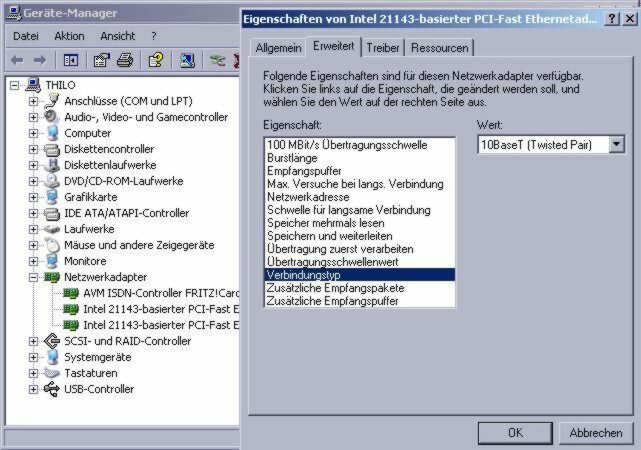
|
|
|
|
Jetzt muss noch die IP der Netzwerkkarte fest eingestellt werden!
Bitte Beachte: Die IP der Netzwerkkarte im PC muss passend zur IP der D-Box sein. Sie darf sich also nur in der letzten Zahl unterscheiden. Sie darf aber auch nicht die gleiche IP besitzen! Von mir Ausgelieferte D-Boxen besitzen die IP 192.168.40.20 oder 192.168.40.21. Geräte mit DSL-Image immer die IP 192.168.40.21.
Wenn beispielsweise die D-Box die IP: 192.168.40.21 hat, kannst Du der Netzwerkkarte im PC z.B. die IP: 192.168.40.211 zuweisen!
|
|
IP-Einstellung unter Windows XP
|
|
Arbeitsplatz auswählen und Netzwerkverbindungen öffnen
|
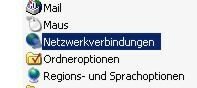
|
|
Es kommt eine Übersicht aller LAN-Verbindungen zum Vorschein, wähle mit Rechtsklick und Eigenschaften die LAN-Verbindung aus!
|
|
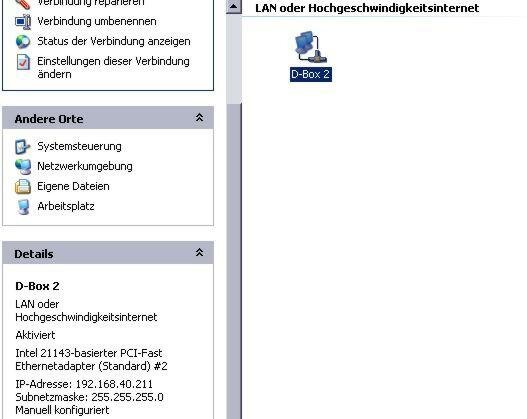
|
|
Klicke doppelt auf Internetprotokoll (TCP/IP) und wähle Folgende IP-Adresse verwenden (nicht IP-Adresse automatisch beziehen) und gib diese IP-Adresse ein:!
|
|
192.168.40.211
|
|
Das Feld Subnetzmaske, wird beim draufklicken automatisch mit 255.255.255.0 ausgefüllt!
Zum Schluß noch alles mit OK bestätigen, um alle Änderungen zu übernehmen, fertig!
|
|
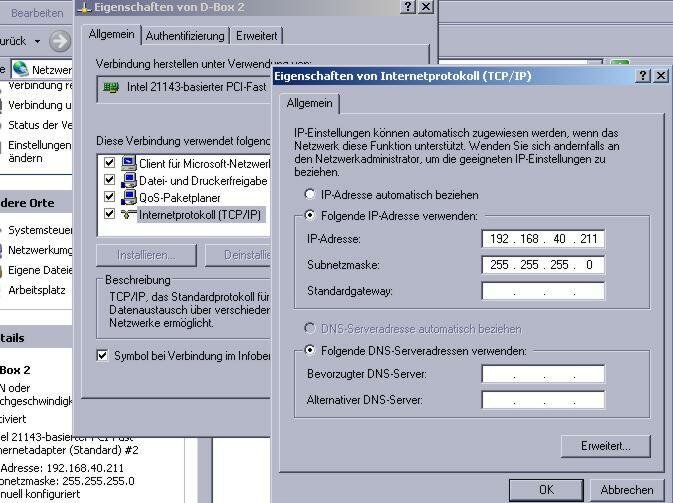
|
|
www.dbox2-tuning .de
|
|

